Was sind Liveereignisse in Microsoft Teams?
Hinweis
Teams-Liveereignisse werden am 30. September 2024 eingestellt. Es wird empfohlen, stattdessen Rathäuser zu verwenden. Weitere Informationen finden Sie unter Planen von Teams-Rathäusern.
Mit Microsoft Teams-Liveereignissen können Benutzer in Ihrer Organisation Video- und Besprechungsinhalte für ein großes Onlinepublikum übertragen.
Microsoft 365-Liveereignisse eröffnen eine neue Dimension für Livevideostreaming. Mit Liveereignissen wird die Verbindung zu den Teilnehmern vor, während und nach den Liveereignissen über den gesamten Lebenszyklus des Anlasses gefördert. Mithilfe von Teams oder Viva Engage können Sie überall dort, wo sich Ihre Zielgruppe, Ihr Team oder Ihre Community befindet, ein Liveereignis erstellen.
Teams bietet Chat-basierte Zusammenarbeit, Anrufe, Besprechungen und Liveereignisse, sodass Sie das Publikum Ihrer Besprechungen vergrößern können. Teams-Liveereignisse sind eine Erweiterung von Teams-Besprechungen und ermöglichen den Benutzern, Video- und Besprechungsinhalte für ein großes Onlinepublikum zu übertragen. Liveereignisse sind für One-to-Many-Kommunikation gedacht, bei der der Gastgeber des Ereignisses die Interaktionen leitet und die Beteiligung des Publikums in erster Linie darin besteht, die vom Gastgeber geteilten Inhalte anzusehen. Die Teilnehmer können das Liveereignis oder das aufgezeichnete Ereignis in Viva Engage oder Teams watch und mit den Referenten über moderierte Q & A oder eine Viva Engage Unterhaltung interagieren.
Fangen wir also an. Werfen Sie zunächst einen Blick auf das folgende Diagramm, das die an Microsoft 365-Liveereignissen beteiligten hochrangigen Komponenten und deren Verbindungsweise zeigt.
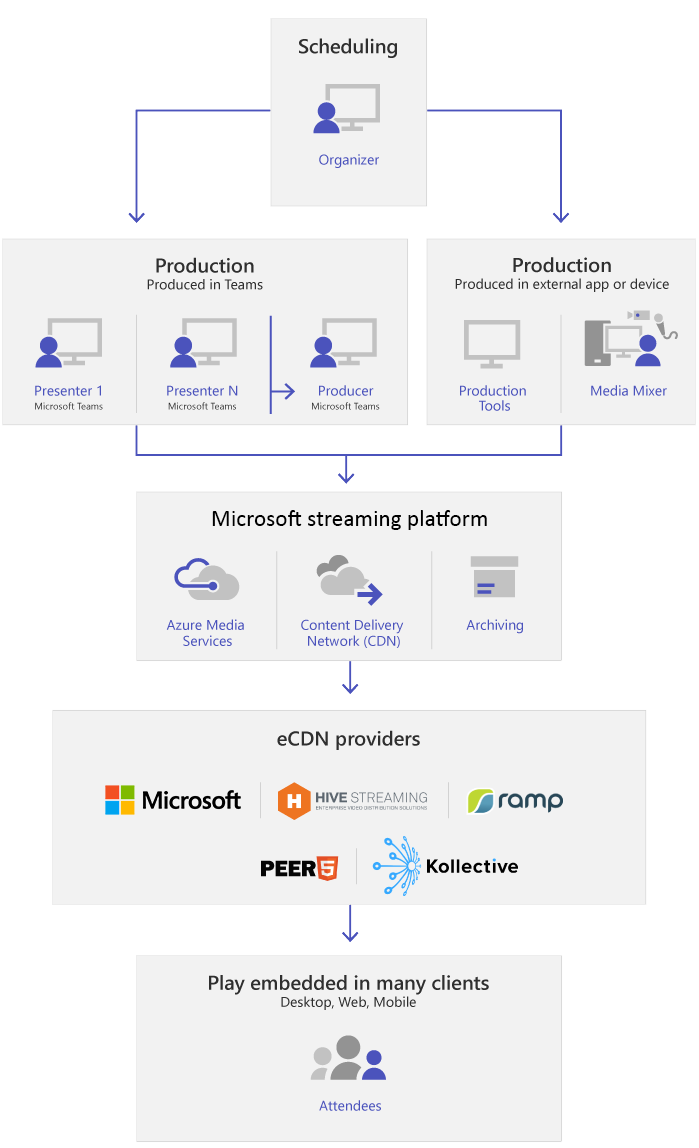
Hinweis
Wir möchten hervorheben, dass Microsoft Teams-Liveereignisse aufgrund der Natur von Übertragungstechnologien häufig normale (interne) Teilnehmerzahlen überschreiten.
Wie bei anderen größeren Medienübertragungsdiensten setzen wir auf Content Delivery Networks, um die Inhalte Ihres Liveereignisses für die Empfänger zu übertragen. Diese Inhalte sind durch Verschlüsselungsmethoden geschützt und erfordern die Autorisierung durch Zugriffstoken, die auf der Grundlage Ihrer Konfiguration für Liveereignis-Besprechungen an Empfänger ausgegeben werden.
Es sollte insbesondere sichergestellt werden, dass die Besprechungsinhalte für ein so großes Publikum geeignet sind, oder bei vertraulichen Inhalten dass das Publikum zahlenmäßig entsprechend beschränkt ist.
Wie es in diesem Bereich häufig vorkommt, können sich Kompromittierungen anderer Elemente der Sicherheitsstruktur, z. B. Personal oder Infrastruktur, auf die Sicherheit Ihrer Liveereignisse auswirken. Organisationen sollten erwägen, Liveereignisse und andere Übertragungsdienste in ihre Sicherheitsplanung und entsprechende Tests einzubeziehen.
Rollen der Ereignisgruppe
Liveereignisse in Microsoft Teams ermöglichen die Zuweisung mehrerer Rollen (Organisator, Produzent, Referent und Teilnehmer), um ein Ereignis erfolgreich zu übertragen und daran teilzunehmen. Weitere Informationen hierzu finden Sie unter Rollen der Ereignisgruppe.
Schlüsselkomponenten
Auf dem obigen Bild können Sie erkennen, dass es fünf Schlüsselkomponenten gibt, die bei Liveereignissen in Teams verwendet werden.
Hinweis
Eine Übersicht darüber, wie Sie Liveereignisse und die Teilnehmerumgebung einrichten, erhalten Sie in diesen kurzen Videos.
Zeitplanung
Teams bietet Organisatoren die Möglichkeit, ein Ereignis mit den entsprechenden Teilnehmerrechten zu erstellen, Teammitglieder für das Ereignis zu bestimmen, eine Produktionsmethode auszuwählen und Teilnehmer einzuladen. Wenn das Liveereignis innerhalb einer Viva Engage Gruppe erstellt wurde, können die Teilnehmer des Liveereignisses Viva Engage Unterhaltung für die Interaktion mit Personen im Ereignis verwenden.
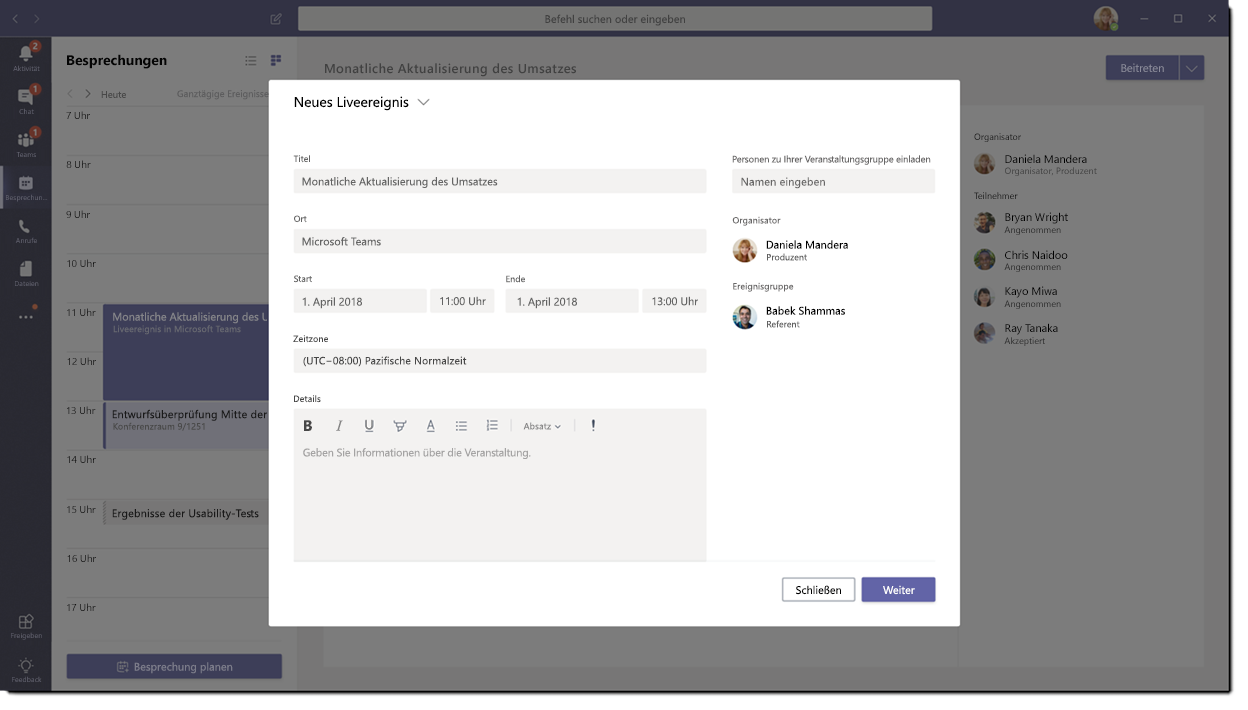
Wichtig
In Teams können Benutzer keine Besprechungen oder Liveereignisse planen, wenn sie offline oder mit begrenzter Bandbreite ausgeführt werden.
Produktion
Die Videoeingabe ist die Grundlage des Liveereignisses und kann von einer einzelnen Webcam bis zu einer professionellen Videoproduktion mit mehreren Kameras variieren. Die Liveereignisse in Microsoft 365 unterstützen ein Spektrum von Produktionsszenarien, einschließlich einer Veranstaltung, die in Teams mit einer Webcam produziert wird, oder einer Veranstaltung, die in einer externen Anwendung oder einem externen Gerät produziert wird. Sie können diese Optionen abhängig von den Projektanforderungen und dem Budget auswählen. Es gibt zwei Möglichkeiten zum Produzieren von Ereignissen:
Teams: Diese Produktionsmethode ermöglicht Benutzern, ihre Liveereignisse in Teams mit ihrer Webcam oder einem Audio-Video-Eingang von Teams-Raumsysteme zu produzieren. Diese Option ist die beste und schnellste Option, wenn Sie die an den PC angeschlossenen Audio- und Videogeräte verwenden möchten oder wenn Sie Remotereferenten zur Teilnahme am Ereignis einladen. Diese Option ermöglicht den Benutzern, ihre Webcam einfach zu benutzen und ihren Bildschirm als Eingabe beim Ereignis freizugeben.
Teams Encoder: Ermöglicht Benutzern, ihre Liveereignisse direkt von einem externen hardware- oder softwarebasierten Encoder mit Teams zu erstellen. Diese Option ist am besten, wenn Sie bereits über Geräte mit Studioqualität verfügen (z. B. Medien-Mixer), die das Streaming an einen RTMP-Dienst (Real-time Messaging Protocol) unterstützen. Diese Art von Produktion wird in der Regel für großmaßstäbige Ereignisse wie Town Halls der Geschäftsleitung verwendet, bei denen ein Stream von einem Medien-Mixer für das Publikum übertragen wird.

Streaming-Plattform
Die Liveereignis-Streamingplattform besteht aus den folgenden Bestandteilen:
- Azure Media Services: Azure Media Services bietet Ihnen Videostreamingdienste in Übertragungsqualität, um auf den beliebtesten mobilen Geräten von heute ein größeres Publikum zu erreichen. Mediendienste verbessern die Zugänglichkeit, Verbreitung und Skalierbarkeit und machen das Streamen von Inhalten für Ihr lokales oder weltweites Publikum einfach und kostengünstig – und das alles bei gleichzeitigem Schutz Ihrer Inhalte.
- Azure Content Delivery Network (CDN):Sobald Ihr Stream live geschaltet wird, wird er über das Azure Content Delivery Network (CDN) übermittelt. Azure Media Services bietet ein integriertes CDN für Streaming-Endpunkte. Dadurch können die Streams weltweit ohne Pufferung angezeigt werden.
Enterprise Content Delivery Network (eCDN)
Das Ziel des eCDN ist, die Videoinhalte aus dem Internet zu übernehmen und sie in Ihrem gesamten Unternehmen zu verteilen, ohne die Netzwerkleistung zu beeinträchtigen. Sie können entweder die Microsoft-Erstanbieter-eCDN-Lösung oder alternativ einen der folgenden zertifizierten eCDN-Partner verwenden, um Ihr Netzwerk für Liveereignisse in Ihrem organization zu optimieren:
Teilnehmerumgebung
Die Erfahrung der Teilnehmer ist der wichtigste Aspekt von Liveereignissen, und es ist entscheidend, dass die Teilnehmer ohne Probleme daran teilnehmen können. Die Teilnehmerumgebung verwendet Teams (für in Teams produzierte Ereignisse) und Azure Media Player (für Ereignisse, die in einer externen App oder einem externen Gerät erzeugt werden) und funktioniert über Desktop, Browser und Mobilgeräte (iOS, Android). Microsoft 365 und Office 365 bieten Viva Engage und Teams als zwei Hubs für die Zusammenarbeit, und die Live-Teilnehmererfahrung ist in diese Tools für die Zusammenarbeit integriert.
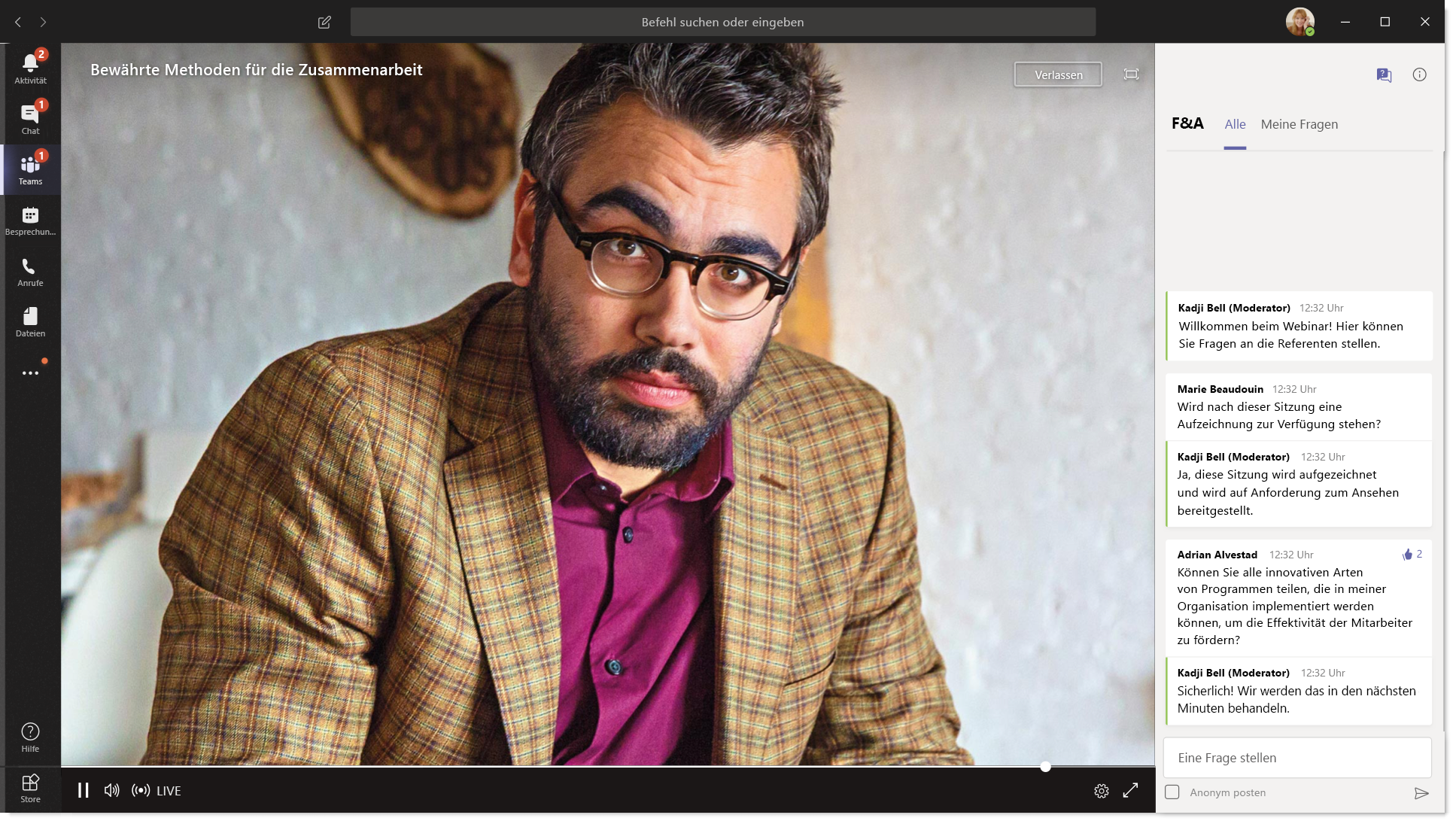
Liveereignis-Nutzungsbericht
Mandantenadministratoren können Echtzeit-Nutzungsanalysen für Liveereignisse im Microsoft Teams-Admin Center anzeigen. Der Bericht Liveereignis-Nutzungsbericht zeigt die Aktivitätsübersicht der in der Organisation abgehaltenen Liveereignisse an. Administratoren können Informationen über die Nutzung von Ereignissen anzeigen, einschließlich des Ereignisstatus, der Startzeit, der Ansichten und des Produktionstyps.
Nächste Schritte
Wechseln Sie zum Plan für Teams-Liveereignisse.
Verwandte Themen
Feedback
Bald verfügbar: Im Laufe des Jahres 2024 werden wir GitHub-Tickets als Feedbackmechanismus für Inhalte auslaufen lassen und es durch ein neues Feedbacksystem ersetzen. Weitere Informationen finden Sie unter: https://aka.ms/ContentUserFeedback.
Einreichen und Feedback anzeigen für